Born to be free

L'originale di questo tutorial lo trovate qui

Ringrazio Virginia per avermi permesso di tradurre questo tutorial
Tutorial creato con psp e tradotto con psp X
Materiale qui
Tubes usati: il tube del lupo è realizzato da Sischu, il tube della cornice è una creazione di Christine
La maschera è una creazione di Brujita
Gli elementi dello scrap sono di Boundless Bliss Scraps e Malina
Filtri usati qui: Unlimited, Graphic Plus. Krusty's FX vol.III e VM Distorsion

|
Porta con te la
freccia per tenere il segno al tuo lavoro
|
Preparazione
Apri tutti i tubes in psp.
Apri le immagini "paper1_by _malina" e "Brujita_mask_0018" e riducile ad icona nel tuo piano di lavoro.
Tavolozza dei materiali
Scegli un colore scuro preso dal tuo tube per il primo piano e il colore bianco per lo sfondo:
io ho scelto il colore #4d6279 per il primo piano.
1. Apri una nuova immagine trasparente di 450 x 450 px.
Clic tasto destro del mouse per applicare il colore di sfondo (il bianco) nel livello trasparente.
Livelli/Nuovo livello raster.
Riempi con il colore di primo piano.
Effetti/Plug in/Graphic Plus/Cross Shadow con i valori predefiniti.
Effetti/Effetti di bordo/Aumenta.
2. Livelli/Nuovo livello di maschera/Da immagine e scegli "Brujita_mask_0018": spunta solo luminanza d'origine.
Livelli/Unisci/Unisci gruppo.
Effetti/Plug in/Unlimited 2/Distorsion Filters/Cracked: 11.
Devi ottenere questo:

Effetti/Effetti 3D/Sfalsa ombra: 1 / 2 / 60 / 1 / colore bianco.
Livelli/Unisci/Unisci visibile.
(Puoi chiudere l'immagine della maschera poichè non ne avrai più bisogno).
3. Apri il tube della cornice ovale "christine blank7". Immagine/Ridimensiona a 490 px di altezza (tutti i livelli spuntato).
Prendi lo struemnto selezione da punto a punto e configuralo come sotto:

Aiutandoti con lo zoom circonda delicatamente l'anello in alto come sotto:

Prendi il tasto Canc della tua tastiera.
Deseleziona tutto e rimetti lo zoom al 100%.
Immagine/Ruota a destra.
Regola/Messa a fuoco/Metti a fuoco.
Modifica/Copia e incolla come nuovo livello.
Tira leggermente la cornice verso sinistra in modo da veder bene le perle sul lato sinistro.
4. Attiva il tube "khaosdog_serenity_closeup_TbS".
Posizionati sul suo livello di sotto (Ebene 1).
Immagine/Ridimensiona all'80%.
Modifica/Copia e incolla come nuovo livello.
Posiziona bene.
Selezione/Seleziona tutto. Selezione/Mobile/Selezione/Immobilizza.
Selezione/Inverti.
Premi il tasto Canc della tua tastiera.
Deseleziona tutto.
Assicurati che sia tutto ben posizionato.
Livelli/Unisci/Unisci tutto (appiattisci).
5. Immagine/Aggiungi bordatura simmetrica di 1 px colore nero.
Immagine/Aggiungi bordatura simmetrica di 10 px colore bianco.
Con la bacchetta magica (tolleranza 0 e sfumatura 0) seleziona la bordatura bianca.
Regola/Aggiungi disturbo: uniforme / monocromatico / valore 50.
Regola/Messa a fuoco/Accentua messa a fuoco.
Deseleziona tutto.
Immagine/Ridimensiona all'80% (tutti i livelli spuntato).
Hai ottenuto questo:

Salva il tuo lavoro e mettilo da parte riducendolo ad icona.
6. Apri una nuova immagine trasparente di 600 x 600 xp.
Selezione/Seleziona tutto.
Attiva l'immagine "paper1_by _malina". Modifica/Copia e incolla nella selezione.
Deseleziona tutto.
Regola/Messa a fuoco/Accentua messa a fuoco.
Puoi chiudere l'immagine "paper1_by _malina" poichè non ne avrai più bisogno).
Se desideri il mio stesso colore di sfondo fai:
Regola/Tonalità e saturazione/viraggio:
tonalità 144 e saturazione 70.
(altrimenti inserisci i valori che preferisci).
7. Nella tavolozza dei materiali scegli per lo sfondo un nuovo colore chiaro preso dal tuo tube.
Io ho scelto il colore #d3d7db.
In primo piano configura il seguente gradiente: stile lineare, angolo 90, ripetizioni 5 e inverti spuntato:
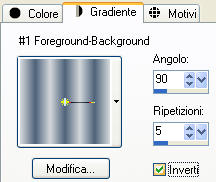
Livelli/Nuovo livello raster.
Strumento Selezione rettangolo e scegli selezione personalizzata:

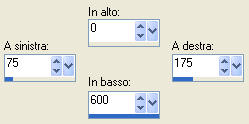
Riempi la selezione con il gradiente di primo piano.
Effetti/Plug in/VM Distorsion/Center Mirror: 27 / 155.
Deseleziona tutto.
Effetti/Effetti 3D/Sfalsa ombra: 1 / 2 / 60 / 20 / colore nero.
8. Strumento bacchetta magica configurato come sotto:

Seleziona le parti differenti del tuo nastro come sotto:
(due selezioni alto e tre in basso)

Effetti/Plug in/Graphic Plus/Cross Shadow:
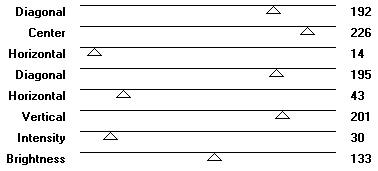
Effetti/Plug in/Krusty's FX vol.III 1.0/Grid Mover con la configurazione predefinita.
Regola/Messa a fuoco/Metti a fuoco.
Deseleziona tutto.
9. Apri il tube "boundlessbliss_sweetdreams_laceribbon02".
Regola/Tonalità e saturazione/Viraggio: lascia i valori in memoria.
(o inserisci i valori di tua scelta).
Immagine/Ruota a sinistra.
Regola/Messa a fuoco/Metti a fuoco.
Modifica/Copia e incolla come nuovo livello.
Posiziona bene sul lato destro del nastro.
10. Attiva il tube "Lace_02". Modifica/Copia e incolla come nuovo livello.
Posiziona bene sul lato sinistro del nastro.
Livelli/Disponi/Sposta giù.
Posizionati sul livello di sfondo.
Assicurati che sia tutto ben posizionato.
Livelli/Unisci/Unisci visibile.
11. Attiva il tube "Colde35_bv_Swirls". Modifica/Copia e incolla come nuovo livello.
Non spostare: il tube è già ben posizionato.
Effetti/Effetti 3D/Sfalsa ombra: 0 / 1 / 80 / 5 / colore di primo piano.
Devi ottenere questo:

12. Riprendi il lavoro che avevi messo da parte al punto 5.
Modifica/Copia e incolla come nuovo livello.
Effetti/Effetti 3D/Sfalsa ombra: 0 / 1 / 80 / 15 / colore nero.
13. Attiva il tube "Bouton". Immagine/Ridimensiona al 40%.
Regola/Messa a fuoco/Metti a fuoco.
Modifica/Copia e incolla come nuovo livello.
Posiziona bene.
Regola/Tonalità e saturazione/Viraggio: lascia i valori in memoria.
(o inserisci i valori di tua scelta).
Livelli/Duplica. Immagine/Rifletti. Immagine/Capovolgi.
Livelli/Unisci/Unisci giù.
Effetti/Effetti 3D/Sfalsa ombra: -2 / 1 / 60 / 20 / colore nero.
Livelli/Unisci/Unisci tutto (appiattisci).
14. Immagine/Aggiungi bordatura simmetrica di 1 px colore nero.
Immagine/Aggiungi bordatura simmetrica di 2 px colore di primo piano.
Immagine/Aggiungi bordatura simmetrica di 3 px colore di sfondo.
Immagine/Aggiungi bordatura simmetrica di 15 px colore bianco.
Seleziona la bordatura con la bacchetta magica.
Regola/Aggiungi disturbo: uniforme / monocromatico / valore disturbo 50.
Regola/Messa a fuoco/Accentua messa a fuoco.
Effetti/Effetti 3D/Smusso ad incasso:
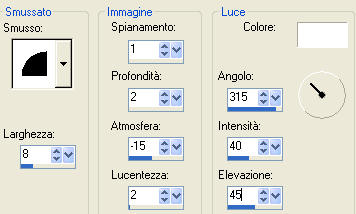
Effetti/Effetti 3D/Sfalsa ombra: -3 / 3 / 50 / 20 / colore nero.
Deseleziona tutto.
Immagine/Aggiungi bordatura simmetrica di 1 px colore nero.
Immagine/Ridimensiona a 600 px.
Regola/Messa a fuoco/Metti a fuoco.
15. Strumento testo e scegli "Quixotte" (o altro font di tua scelta) configurato come sotto:

Nella tavolozza de materiali passa dal gradiente al colore che dovrebbe essere quello scuro.
Per lo sfondo invece metti il colore bianco.
Scrivi la parola "Born".
Posiziona in alto al centro della tag.
Livelli/Converti in livello raster.
Effetti/Effetti 3D/Sfalsa ombra: 0 / 1 / 30 / 5 / colore nero.
Scrivi le parole "To be free".
Posiziona in basso come da lavoro finale.
Livelli/Converti in livello raster.
Applica lo sfalsa ombra precedente.
Livelli/Unisci/Unisci visibile.
16. Aggiungi la tua firma.
Livelli/Unisci/Unisci tutto (appiattisci).
Non ti resta che salvare in formato jpeg, fattore di compressione 25.
Spero che questo tutorial ti sia piaciuto e grazie per averlo fatto!
Tutorial tradotto da Byllina il 29 gennaio 2011
e registrato su TWI

Tradotti Virginia
Home
|